Otrzymaj bezpłatne skanowanie i sprawdź, czy twój komputer jest zainfekowany.
USUŃ TO TERAZAby korzystać z w pełni funkcjonalnego produktu, musisz kupić licencję na Combo Cleaner. Dostępny jest 7-dniowy bezpłatny okres próbny. Combo Cleaner jest własnością i jest zarządzane przez RCS LT, spółkę macierzystą PCRisk.
Poradnik usuwania malware Emotet
Czym jest Emotet?
Emotet to malware wysokiego ryzyka, które jest zaprojektowane do zapisywania danych osobowych i dystrybuowania innych wirusów. Badania pokazują, że Emotet infiltruje systemy bez zgody użytkowników. Po udanej infiltracji, ten złośliwy program modyfikuje ustawienia systemowe i wykorzystuje infiltrowany komputer do dalszego rozprzestrzeniania się.
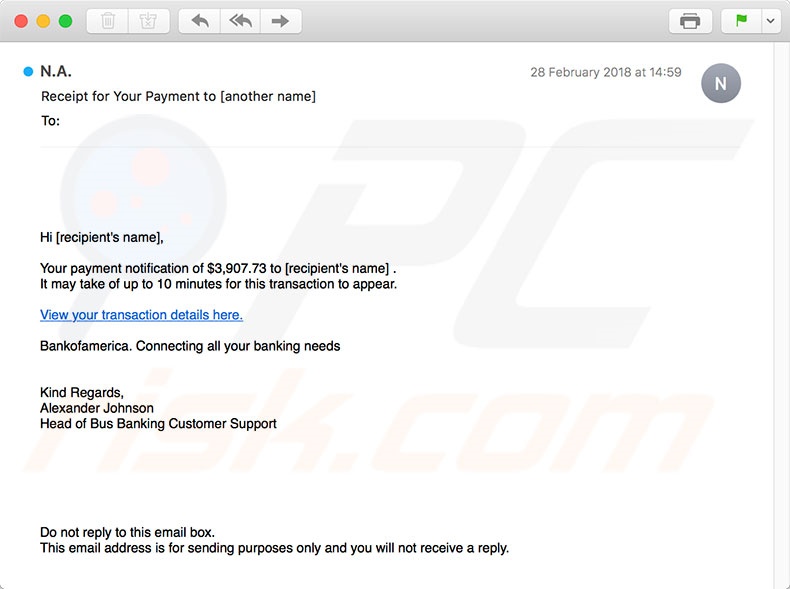
Główną cechą Emotet jest zbieranie różnych poufnych informacji, w tym danych logowania/haseł i aktywności przeglądania. Zebrane dane często zawierają informacje bankowe. W związku z tym obecność Emotet może prowadzić do poważnych problemów prywatności i znacznych strat finansowych (cyberprzestępcy mogą nadużywać otrzymane dane do przesyłania pieniędzy lub dokonywania różnych zakupów). Problemem jest również dystrybucja malware. Emotet działa jako trojan - otwiera "tylne drzwi" dla innych wirusów wysokiego ryzyka (np. Dridex) w celu infiltracji systemu. Te dodatkowe wirusy mogą być bardziej niebezpieczne. Dlatego też posiadanie Emotet zainstalowanego w systemie może prowadzić do kolejnych infekcji systemu. Emotet jest również w stanie połączyć zainfekowany komputer z botnetem, który jest wykorzystywany do wysyłania wiadomości Spam, które dystrybuują to malware. Ponadto ten złośliwy program ukrywa się w folderach systemowych i rejestrach jako "usługa systemowa", modyfikując w ten sposób ustawienia rejestru systemu Windows, tak aby uruchamiał się przy uruchomieniu systemu. Emotet ukrywa swoje ślady i jest praktycznie niemożliwy do przypadkowego wykrycia przez zwykłych użytkowników. Niemniej jednak, jeśli podejrzewasz obecność Emotet, powinieneś natychmiast przeskanować system za pomocą uzasadnionego programu antywirusowego/antyspyware. W rzeczywistości zawsze należy mieć zainstalowane i uruchomione renomowane oprogramowanie, a także okresowo skanować system.
| Nazwa | Emotet (trojan) |
| Typ zagrożenia | Trojan, wirus kradnący hasła, bankowe malware, spyware |
| Objawy | Trojany są zaprojektowane do podstępne infiltracji komputera ofiary oraz pozostawania cichymi, w wyniku czego na zainfekowanej maszynie nie ma jasno widocznych konkretnych objawów. |
| Metody dystrybucji | Zainfekowane załączniki e-mail, złośliwe ogłoszenia internetowe, inżynieria społeczna, złamane oprogramowanie. |
| Zniszczenie | Skradzione informacje bankowe, hasła, kradzież tożsamości, komputer ofiary został dodany do botnetu. |
| Usuwanie |
Aby usunąć możliwe infekcje malware, przeskanuj komputer profesjonalnym oprogramowaniem antywirusowym. Nasi analitycy bezpieczeństwa zalecają korzystanie z Combo Cleaner. Pobierz Combo CleanerBezpłatny skaner sprawdza, czy twój komputer jest zainfekowany. Aby korzystać z w pełni funkcjonalnego produktu, musisz kupić licencję na Combo Cleaner. Dostępny jest 7-dniowy bezpłatny okres próbny. Combo Cleaner jest własnością i jest zarządzane przez RCS LT, spółkę macierzystą PCRisk. |
Istnieją trojany podobne do Emotet. Są wśród nich m.in. Adwind, Pony, TrickBot i wiele innych. Ich zachowanie może się nieznacznie różnić (pod względem śledzenia informacji, wydobywania kryptowaluty, połączeń z botnetem itp.), jednak wszystkie te wirusy są niezwykle szkodliwe i stanowią bezpośrednie zagrożenie dla prywatności i bezpieczeństwa przeglądania Internetu.
Jak Emotet zinfiltrował mój komputer?
Jak wspomniano powyżej, Emotet infiltruje systemy bez pozwolenia, ponieważ programiści dystrybuują go za pomocą wiadomości Spam, zainfekowanych stron internetowych i fałszywych aktualizacji Adobe Flash Player. W większości przypadków wiadomości Spam wykorzystywane do dystrybucji Emotet są przedstawiane jako faktury lub rachunki. Wiadomość zawiera krótką informację, że użytkownik musi odwiedzić określony link i dokonać płatności. Te linki służą do wykonywania polecenia Powershell, które pobiera i instaluje Emotet. Zaatakowane strony internetowe zawierają wstrzyknięte złośliwe skrypty. Po otwarciu tych stron, natychmiast uruchamiany jest skrypt, który potajemnie pobiera Emotet. Fałszywe narzędzia aktualizacji infekują system, pobierając Emotet zamiast aktualizacji. Zauważ, że to malware zwykle wygląda jak skompresowany plik. Po infiltracji pobiera dodatkowy plik wykonywalny, który służy do zainstalowania najnowszej wersji Emotet.
Jak uniknąć instalacji malware?
Głównymi przyczynami infekcji komputerowych są niewielka wiedza i nieostrożne zachowanie. Kluczem do bezpieczeństwa jest ostrożność. Dlatego zwracaj szczególną uwagę podczas przeglądania Internetu i pobierania/instalowania/aktualizowania oprogramowania. Nigdy nie otwieraj załączników e-mail ani linków, które wydają się nieistotne lub zostały odebrane z podejrzanego adresu e-mail. Zdecydowanie zalecamy niezwłoczne usunięcie tych wiadomości e-mail. Pobieraj swoje programy wyłącznie z oficjalnych źródeł, korzystając z bezpośrednich linków do pobierania. To samo dotyczy aktualizacji oprogramowania. Bardzo ważne jest aktualizowanie zainstalowanych aplikacji, jednak powinno się tego dokonywać za pomocą wbudowanych funkcji aktualizacji lub narzędzi dostarczonych przez oficjalnego programistę. Jak wspomniano powyżej, najważniejsze jest zainstalowanie i posiadanie uruchomionego renomowanego oprogramowania antywirusowego/antyspyware.
Przykłady wiadomości Spam dystrybuujących malware Emotet:
Natychmiastowe automatyczne usunięcie malware:
Ręczne usuwanie zagrożenia może być długim i skomplikowanym procesem, który wymaga zaawansowanych umiejętności obsługi komputera. Combo Cleaner to profesjonalne narzędzie do automatycznego usuwania malware, które jest zalecane do pozbycia się złośliwego oprogramowania. Pobierz je, klikając poniższy przycisk:
POBIERZ Combo CleanerPobierając jakiekolwiek oprogramowanie wyszczególnione na tej stronie zgadzasz się z naszą Polityką prywatności oraz Regulaminem. Aby korzystać z w pełni funkcjonalnego produktu, musisz kupić licencję na Combo Cleaner. Dostępny jest 7-dniowy bezpłatny okres próbny. Combo Cleaner jest własnością i jest zarządzane przez RCS LT, spółkę macierzystą PCRisk.
Szybkie menu:
- Czym jest Emotet?
- KROK 1. Manualne usuwanie malware Emotet.
- KROK 2. Sprawdź, czy twój komputer jest czysty.
Jak manuwalnie usunąć malware?
Ręczne usuwanie malware jest skomplikowanym zadaniem. Zwykle lepiej jest pozwolić programom antywirusowym lub anty-malware zrobić to automatycznie. Aby usunąć to malware zalecamy użycie Combo Cleaner Antivirus dla Windows. Jeśli chcesz manualnie usunąć malware, pierwszym krokiem jest zidentyfikowanie jego nazwy. Oto przykład podejrzanego programu uruchomionego na komputerze użytkownika:

Jeśli zaznaczyłeś listę programów uruchomionych na komputerze, na przykład używając menedżera zadań i zidentyfikowałeś program, który wygląda podejrzanie, powinieneś wykonać te kroki:
 Pobierz program o nazwie Autoruns. Pokazuje on automatyczne uruchamianie aplikacji, rejestr i lokalizacje systemów plików:
Pobierz program o nazwie Autoruns. Pokazuje on automatyczne uruchamianie aplikacji, rejestr i lokalizacje systemów plików:

 Uruchom ponownie swój komputer w trybie awaryjnym:
Uruchom ponownie swój komputer w trybie awaryjnym:
Użytkownicy Windows XP i Windows 7: Uruchom swój komputer w Trybie awaryjnym z obsługą sieci: Kliknij przycisk Start, kliknij polecenie Zamknij, kliknij opcję Uruchom ponownie, kliknij przycisk OK. Podczas uruchamiania komputera naciśnij klawisz F8 na klawiaturze tak wiele razy, aż zobaczysz Menu opcji zaawansowanych systemu Windows, a następnie wybierz opcję Tryb awaryjny z obsługą sieci z listy.

Film pokazujący jak uruchomić system Windows 7 w "Trybie awaryjnym z obsługą sieci":
Użytkownicy Windows 8: Przejdź do ekranu startowego Windows 8, wpisz Advanced. W wynikach wyszukiwania wybierz opcję Ustawienia. Kliknij na zaawansowane opcje startowe. W otwartym oknie „Ogólne ustawienia komputera" wybierz Zaawansowane uruchamianie. Kliknij przycisk "Uruchom ponownie teraz". Komputer zostanie ponownie uruchomiony w "Menu zaawansowanych opcji uruchamiania." Kliknij przycisk "Rozwiązywanie problemów", a następnie kliknij przycisk "Opcje zaawansowane". Na ekranie zaawansowanych opcji kliknij "Ustawienia uruchamiania." Kliknij przycisk "Restart". Komputer uruchomi się ponownie do ekranu Ustawienia startowe. Naciśnij "5", aby uruchomić w Trybie awaryjnym z obsługą sieci.

Film pokazujący, jak uruchomić Windows 8 w "Trybie awaryjnym z obsługą sieci":
Użytkownicy Windows 10: Kliknij logo Windows i wybierz ikonę Zasilania. W otwartym menu kliknij "Uruchom ponownie" przytrzymując przycisk "Shift" na klawiaturze. W oknie "wybierz opcję" kliknij przycisk "Rozwiązywanie problemów", a następnie wybierz opcję "Opcje zaawansowane". W menu zaawansowanych opcji wybierz "Ustawienia uruchamiania" i kliknij przycisk "Uruchom ponownie". W poniższym oknie powinieneś kliknąć przycisk "F5" na klawiaturze. Spowoduje to ponowne uruchomienie systemu operacyjnego w trybie awaryjnym z obsługą sieci.

Film pokazujący jak uruchomić Windows 10 w "Trybie awaryjnym z obsługą sieci":
 Wyodrębnij pobrane archiwum i uruchom plik Autoruns.exe.
Wyodrębnij pobrane archiwum i uruchom plik Autoruns.exe.

 W aplikacji Autoruns kliknij „Opcje" u góry i odznacz opcje „Ukryj puste lokalizacje" i „Ukryj wpisy Windows". Po tej procedurze kliknij ikonę „Odśwież".
W aplikacji Autoruns kliknij „Opcje" u góry i odznacz opcje „Ukryj puste lokalizacje" i „Ukryj wpisy Windows". Po tej procedurze kliknij ikonę „Odśwież".

 Sprawdź listę dostarczoną przez aplikację Autoruns i znajdź plik malware, który chcesz wyeliminować.
Sprawdź listę dostarczoną przez aplikację Autoruns i znajdź plik malware, który chcesz wyeliminować.
Powinieneś zapisać pełną ścieżkę i nazwę. Zauważ, że niektóre malware ukrywa swoje nazwy procesów pod prawidłowymi nazwami procesów systemu Windows. Na tym etapie bardzo ważne jest, aby unikać usuwania plików systemowych. Po zlokalizowaniu podejrzanego programu, który chcesz usunąć, kliknij prawym przyciskiem myszy jego nazwę i wybierz „Usuń"

Po usunięciu malware za pomocą aplikacji Autoruns (zapewnia to, że malware nie uruchomi się automatycznie przy następnym uruchomieniu systemu), należy wyszukać jego nazwę na komputerze. Przed kontynuowaniem należy włączyć ukryte pliki i foldery. Jeśli znajdziesz plik malware, upewnij się, że go usunąłeś.

Uruchom ponownie komputer w normalnym trybie. Wykonanie poniższych czynności powinno pomóc w usunięciu malware z twojego komputera. Należy pamiętać, że ręczne usuwanie zagrożeń wymaga zaawansowanych umiejętności obsługi komputera. Zaleca się pozostawienie usuwania malware programom antywirusowym i zabezpieczającym przed malware. Te kroki mogą nie działać w przypadku zaawansowanych infekcji malware. Jak zawsze lepiej jest uniknąć infekcji, niż później próbować usunąć malware. Aby zapewnić bezpieczeństwo swojego komputera, należy zainstalować najnowsze aktualizacje systemu operacyjnego i korzystać z oprogramowania antywirusowego.
Aby mieć pewność, że twój komputer jest wolny od infekcji malware, zalecamy jego skanowanie za pomocą Combo Cleaner Antivirus dla Windows.
Udostępnij:

Tomas Meskauskas
Ekspert ds. bezpieczeństwa, profesjonalny analityk złośliwego oprogramowania
Jestem pasjonatem bezpieczeństwa komputerowego i technologii. Posiadam ponad 10-letnie doświadczenie w różnych firmach zajmujących się rozwiązywaniem problemów technicznych i bezpieczeństwem Internetu. Od 2010 roku pracuję jako autor i redaktor Pcrisk. Śledź mnie na Twitter i LinkedIn, aby być na bieżąco z najnowszymi zagrożeniami bezpieczeństwa online.
Portal bezpieczeństwa PCrisk jest prowadzony przez firmę RCS LT.
Połączone siły badaczy bezpieczeństwa pomagają edukować użytkowników komputerów na temat najnowszych zagrożeń bezpieczeństwa w Internecie. Więcej informacji o firmie RCS LT.
Nasze poradniki usuwania malware są bezpłatne. Jednak, jeśli chciałbyś nas wspomóc, prosimy o przesłanie nam dotacji.
Przekaż darowiznęPortal bezpieczeństwa PCrisk jest prowadzony przez firmę RCS LT.
Połączone siły badaczy bezpieczeństwa pomagają edukować użytkowników komputerów na temat najnowszych zagrożeń bezpieczeństwa w Internecie. Więcej informacji o firmie RCS LT.
Nasze poradniki usuwania malware są bezpłatne. Jednak, jeśli chciałbyś nas wspomóc, prosimy o przesłanie nam dotacji.
Przekaż darowiznę

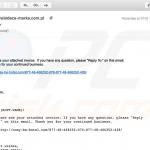
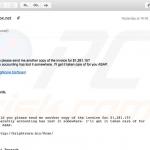
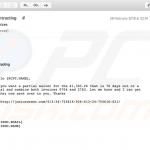
▼ Pokaż dyskusję